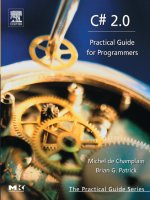Chuong1 nhapmonmatlab 2
Bạn đang xem bản rút gọn của tài liệu. Xem và tải ngay bản đầy đủ của tài liệu tại đây (1.23 MB, 146 trang )
Chương 1
NH P MÔN MATLAB
Tính toán khoa học
Nội dung
•
•
•
•
•
•
Giới thiệu chung về MATLAB
Làm việc với MATLAB
L p trình với MATLAB
Các phép tính ma tr n nâng cao
Đồ thị nâng cao
Vào ra dữ liệu
Tính toán khoa học
Giới thiệu chung về MATLAB
• MATLAB (Matrix Laboratory) là phần mềm của hóng
MathWorks Inc.
• Đối tượng là các ma trận.
• MATLAB tích hợp các phương pháp tính toán, hiển thị
và ngôn ngữ lập trình mạnh để cung cấp cho người sử
dụng một môi trường làm việc thuận tiện để giải các vấn
đề tính toán khoa học.
• Cấu trúc mở của MATLAB cho phép sử dụng MATLAB
và các thành phần của nó để khảo sát dữ liệu, nghiên
cứu các thuật toán và tạo các công cụ tiện ích của người
sử dụng.
Tính toán khoa học
Giới thiệu chung về MATLAB (tiếp)
•
Ngoài ra Matlab cũng đã tạo sẵn rất nhiều công cụ tiện ích như:
–
–
–
–
–
•
•
•
Khai phá dữ liệu (Data acquisition)
Phân tích và khảo sát dữ liệu (Data analysis and exploration)
Hiển thị và xử lý ảnh (Visualization and image processing)
Dựng mẫu và Phát triển thuật toán (Algorithm prototyping and development)
Mô hỡnh hóa và mô phỏng (Modeling and simulation)
– ...
MATLAB là công cụ được các nhà khoa học, kỹ sư sử dụng để phát triển các
phần mềm giải các bài toán tính toán trong khoa học kỹ thuật.
Bản thân MATLAB cũng cung cấp công cụ để giải nhiều bài toán của khoa học
kỹ thuật.
MATLAB được dùng trong nhiều trường đại học để hỗ trợ việc giảng dạy các
giáo trình toán, đặc biệt là các giáo trình liên quan đến tính toán số như đại số
tuyến tính ứng dụng, giải tích số, tính toán khoa học, …
Tính toán khoa học
Làm việc với MATLAB
Tính toán khoa học
Màn hình làm việc của Matlab
Thư mục hiện thời
Current Directory
Cửa sổ lệnh
Command Window
Các lệnh quá khứ
Command history
Truy c p
chức năng
Tính toán khoa học
Màn hình làm việc của Matlab (tiếp)
Vùng nhớ làm việc
Workspace
Cửa sổ lệnh
Command Window
Các lệnh quá khứ
Command History
Tính toán khoa học
Chương trình trên Matlab
• Matlab có thể làm việc như là một siêu máy tính cầm tay nếu
chúng ta chỉ cần Matlab thực hiện một số lệnh bằng cách đánh
trực tiếp trên của sổ lệnh…
• Chương trình được thực hiện bằng cách nào?
• Chương trình trong Matlab có thể là:
– Kịch bản (Scripts), hoặc
– Các hàm (Functions)
• Scripts: Dãy lệnh Matlab ghi trong một file được đưa vào cửa sổ
lệnh và được thực hiện tức thì
• Functions: Các môđun chương trình tiếp nh n dữ liệu vào và trả
lại kết quả (ví dụ hàm sin nh n đầu vào x và trả lại giá trị sin(x))
• Chương trình có thể được soạn thảo bằng bất cứ bộ soạn thảo
văn bản nào (tuy nhiên Matlab cũng cung cấp bộ soạn thảo
chương trình của riêng mình)
Tính toán khoa học
Bộ soạn thảo của Matlab (Matlab Editor)
Các chức
năng
Tự động gán
màu chữ và
dóng hàng
Dãy các
file được
mở để
soạn thảo
Tính toán khoa học
Cơ cấu làm việc của Matlab
• Matlab là ngôn ngữ thông dịch (interpreted language)
– Các câu lệnh được đánh trực tiếp trong cửa sổ lệnh và được thực hiện tức
thì
– Các biến được phân bố bộ nhớ ngay lần đầu tiên chúng được kh i tạo
– Muốn thực hiện lại một lệnh chỉ việc gõ lại lệnh đó
• Tất cả các biến được sử dụng trong cửa sổ lệnh được
cất giữ vào Vùng nhớ làm việc Base Workspace
–
–
–
–
–
–
Có thể gán giá trị mới cho các biến nếu cần thiết
Có thể chọn để xoá bỏ một số biến khỏi vùng nhớ làm việc
Vùng nhớ làm việc có thể cất giữ vào một file dữ liệu
Phần m rộng của file dữ liệu là .mat (ví dụ: mydata.mat)
File là file nhị phân
Các file dữ liệu (đuôi .mat ) có thể nạp tr lại vào Vùng nhớ làm việc
Tính toán khoa học
Câu lệnh, Chỉ thị & Biến
• Tại dấu nhắc của cửa sổ lệnh, người sử dụng có thể gõ:
– Lệnh (Command):
• save mydata (cất giữ vùng nhớ làm việc vào mydata.mat)
• whos (hiển thị danh mục các biến trong vùng nhớ làm việc)
– Chỉ thị gán (Assignment Statement):
•
•
•
•
A = width * length;
B = 267;
Câu lệnh gán chỉ có một tên biến ở vế trái của toán tử gán (=)
Vế phải sẽ được tính dựa vào giá trị hiện thời của các biến và kết quả
tính được sẽ gán cho biến ở vế trái.
• Giá trị có thể có dạng số hoặc dạng ký tự
• Kiểu của biến sẽ được cập nhật mỗi khi nó được gán giá trị (chú ý: rất
thoải mái nhưng rất dễ mắc sai lầm…)
– Biến
• Phân biệt 31 ký tự đầu tiên (những ký tự tiếp theo bị bỏ qua); Phân
biệt chữ hoa hay thường
Tính toán khoa học
Lµm viÖc trong chÕ ®é héi tho¹i
• Khi sử dụng chế độ hội thọai, ngư i sử dụng đánh trực tiếp câu lệnh vào
sau dấu nhắc của MATLAB. Khi ấn nút 䇾Enter䇿, dòng lệnh sẽ được thực
hiện.
• Ví dụ,
• >> x = 1;
• >> 4*atan(x)
• Kết quả sẽ được đưa ra màn hỡnh dưới dạng
– ans =
– 3.1416
• Dấu chấm phảy ";" cuối dòng lệnh được sử dụng để ngăn MATLAB
không đưa kết quả của phép thao tác.
Tính toán khoa học
Chương trình trên MATLAB
• Khi sử dụng chế độ hội thọai, ngư i sử dụng đánh trực tiếp
câu lệnh vào sau dấu nhắc của MATLAB. Khi ấn nỳt 䇾Enter䇿,
dũng lệnh sẽ được thực hiện.
• Vớ dụ,
• >> x = 1;
• >> 4*atan(x)
• Kết quả sẽ được đưa ra màn hình dưới dạng
– ans =
– 3.1416
• Dấu chấm phảy ";" cuối dũng lệnh được sử dụng để ngăn
MATLAB khụng đưa kết quả của phộp thao tác.
Tính toán khoa học
Các từ khoá…
• Matlab sử dụng một loạt các từ khoá (reserved
words) mà để tránh xung đột, không nên sử dụng để
đặt tên biến…
for
end
if
while
function
return
elsif
case
otherwise
switch
continue
else
try
catch
global
persistent
break
Tính toán khoa học
Các tên biến và tên hàm chuẩn của MATLAB
Tên biến hằng
i
Mô tả
ans
Biến ngầm định chứa kết quả
beep
Phát tiếng kêu
pi
Hằng số pi
eps
Số 0 của Matlab
inf
infinity
NaN
not a number
(hoÆc)
j
realmin, realmax
bitmax
nargin, nargout
varargin
varaout
Đơn vị phức
Số thực dương nhỏ nhất và lớn nhất
Số nguyên lớn nhất
Số lượng biến vào/ra của lệnh gọi hàm
Số lượng biến trong lệnh gọi hàm
Số lượng biến đầu ra trong lệnh gọi hàm
Tính toán khoa học
Cỏc tờn bin v tờn hm chun ca MATLAB
Tên hàm
abs (x)
acos (x)
asin (x)
atan (x)
conj (x)
cos (x)
exp (x)
ý nghĩa
Giá trị tuyệt đối của số thực x
(hoặc biên độ của số phức x).
hàm ngợc của cosin.
hàm ngợc của sin.
hàm ngợc của tang.
số phức liên hợp
hàm cosin.
hàm mũ ca e.
Tớnh toỏn khoa hc
Các tên biến và tên hàm chuẩn của MATLAB
Tªn hµm
imag (x)
ý nghÜa
phần ảo của số phức
log (x)
Logarithm cơ số e
log10 (x)
Logarithm cơ số 10
real (x)
phần thực của x
sign (x)
Hàm dấu, trả lại dấu của đối số
sin (x)
hàm sin.
sqrt (x)
Căn b c hai
tan (x)������������������������������������������������������������������������������������������������������������������������������������������������������������������������������������������������������������������������������������������������������������������������������������������������������������������������������������������������������������������������������������������������������������������������������������������������������������������������������������������������������������������������������������������������������������������������������������������������������������������������������������������������������������������������������������������������������������������������������������������������������������������������������������������������������������������������������������������������������������������������������������������������������������������������������������������������������������������������������������������������������������������������������������������������������������������������������������������������������������������������������������������������������������������������������������������������������������������������������������������������������������������������������������������������������������������������������������������������������������������������������������������������������������������������������������������������������������������������������������������������������������������������������������������������������������������������������������������������������������������������������������������������������������������������������������������������������������������������������������������������������������������������������������������������������������������������������������������������������������������������������������������������������������������������������������������������������������������������������������������������������������������������������������������������������������������������������������������������������������������������������������������������������������������������������������������������������������������������������������������������������������������������������������������������������������������������������������������������������������������������������������������������������������������������������������������������������������������������������������������������������������������������������������������������������������������������������������������������������������������������������������������������������������������������������������������������������������������������������������������������������������������������������������������������������������������������������������������������������������������������������������������������������������������������������������������������������������������������������������������������������������������������������������������������������������������������������������������������������������������������������������������������������������������������������������������������������������������������������������������������������������������������������������������������������������������������������������������������������������������������������������������������������������������������������������������������������������������������������������������������������������������������������������������������������������������������������������������������������������������������������������������������������������������������������������������������������������������������������������������������������������������������������������������������������������������������������������������������������������������������������������������������������������������������������������������������������������������������������������������������������������������������������������������������������������������������������������������������������������������������������������������������������������������������������������������������������������������������������������������������������������������������������������������������������������������������������������������������������������������������������������������������������������������������������������������������������������������������������������������������������������������������������������������������������������������������������������������������������������������������������������������������������������������������������������������������������������������������������������������������������������������������������������������������������������������������������������������������������������������������������������������������������������������������������������������������������������������������������������������������������������������������������������������������������������������������������������������������������������������������������������������������������������������������������������������������������������������������������������������������������������������������������������������������������������������������������������������������������������������������������������������������������������������������������������������������������������������������������������������������������������������������������������������������������������������������������������������������������������������������������������������������������������������������������������������������������������������������������������������������������������������������������������������������������������������������������������������������������������������������������������������������������������������������������������������������������������������������������������������������������������������������������������������������������������������������������������������������������������������������������������������������������������������������������������������������������������������������������������������������������������������������������������������������������������������������������������������������������������������������������������������������������������������������������������������������������������������������������������������������������������������������������������������������������������������������������������������������������������������������������������������������������������������������������������������������������������������������������������������������������������������������������������������������������������������������������������������������������������������������������������������������������������������������������������������������������������������������������������������������������������������������������������������������������������������������������������������������������������������������������������������������������������������������������������������������������������������������������������������������������������������������������������������������������������������������������������������������������������������������������������������������������������������������������������������������������������������������������������������������������������������������������������������������������������������������������������������������������������������������������������������������������������������������������������������������������������������������������������������������������������������������������������������������������������������������������������������������������������������������������������������������������������������������������������������������������������������������������������������������������������������������������������������������������������������������������������������������������������������������������������������������������������������������������������������������������������������������������������������������������������������������������������������������������������������������������������������������������������������������������������������������������������������������������������������������������������������������������������������������������������������������������������������������������������������������������������������������������������������������������������������������������������������������������������������������������������������������������������������������������������������������������������������������������������������������������������������������������������������������������������������������������������������������������������������������������������������������������������������������������������������������������������������������������������������������������������������������������������������������������������������������������������������������������������������������������������������������������������������������������������������������������������������������������������������������������������������������������������������������������������������������������������������������������������������������������������������������������������������������������������������������������������������������������������������������������������������������������������������������������������������������������������������������������������������������������������������������������������������������������������������������������������������������������������������������������������������������������������������������������������������������������������������������������������������������������������������������������������������������������������������������������������������������������������������������������������������������������������������������������������������������������������������������������������������������������������������������������������������������������������������������������������������������������������������������������������������������������������������������������������������������������������������������������������������������������������������������������������������������������������������������������������������������������������������������������������������������������������������������������������������������������������������������������������������������������������������������������������������������������������������������������������������������������������������������������������������������������������������������������������������������������������������������������������������������������������������������������������������������������������������������������������������������������������������������������������������������������������������������������������������������������������������������������������������������������������������������������������������������������������������������������������������������������������������������������������������������������������������������������������������������������������������������������������������������������������������������������������������������������������������������������������������������������������������������������������������������������������������������������������������������������������������������������������������������������������������������������������������������������������������������������������������������������������������������������������������������������������������������������������������������������������������������������������������������������������������������������������������������������������������������������������������������������������������������������������������������������������������������������������������������������������������������������������������������������������������������������������������������������������������������������������������������������������������������������������������������������������������������������������������������������������������������������������������������������������������������������������������������������������������������������������������������������������������������������������������������������������������������������������������������������������������������������������������������������������������������������������������������������������������������������������������������������������������������������������������������������������������������������������������������������������������������������������������������������������������������������������������������������������������������������������������������������������������������������������������������������������������������������������������������������������������������������������������������������������������������������������������������������������������������������������������������������������������������������������������������������������������������������������������������������������������������������������������������������������������������������������������������������������������������������������������������������������������������������������������������������������������������������������������������������������������������������������������������������������������������������������������������������������������������������������������������������������������������������������������������������������������������������������������������������������������������������������������������������������������������������������������������������������������������������������������������������������������������������������������������������������������������������������������������������������������������������������������������������������������������������������������������������������������������������������������������������������������������������������������������������������������������������������������������������������������������������������������������������������������������������������������������������������������������������������������������������������������������������������������������������������������������������������������������������������������������������������������������������������������������������������������������������������������������������������������������������������������������������������������������������������������������������������������������������������������������������������������������������������������������������������������������������������������������������������������������������������������������������������������������������������������������������������������������������������������������������������������������������������������������������������������������������������������������������������������������������������������������������������������������������������������������������������������������������������������������������������������������������������������������������������������������������������������������������������������������������������������������������������������������������������������������������������������������������������������������������������������������������������������������������������������������������������������������������������������������������������������������������������������������������������������������������������������������������������������������������������������������������������������������������������������������������������������������������������������������������������������������������������������������������������������������������������������������������������������������������������������������������������������������������������������������������������������������������������������������������������������������������������������������������������������������������������������������������������������������������������������������������������������������������������������������������������������������������������������������������������������������������������������������������������������������������������������������������������������������������������������������������������������������������������������������������������������������������������������������������������������������������������������������������������������������������������������������������������������������������������������������������������������������������������������������������������������������������������������������������������������������������������������������������������������������������������������������������������������������������������������������������������������������������������������������������������������������������������������������������������������������������������������������������������������������������������������������������������������������������������������������������������������������������������������������������������������������������������������������������������������������������������������������������������������������������������������������������������������������������������������������������������������������������������������������������������������������������������������������������������������������������������������������������������������������������������������������������������������������������������������������������������������������������������������������������������������������������������������������������������������������������������������������������������������������������������������������������������������������������������������������������������������������������������������������������������������������������������������������������������������������������������������������������������������������������������������������������������������������������������������������������������������������������������������������������������������������������������������������������������������������������������������������������������������������������������������������������������������������������������������������������������������������������������������������������������������������������������������������������������������������������������������������������������������������������������������������������������������������������������������������������������������������������������������������������������������������������������������������������������������������������������������������������������������������������������������������������������������������������������������������������������������������������������������������������������������������������������������������������������������������������������������������������������������������������������������������������������������������������������������������������������������������������������������������������������������������������������������������������������������������������������������������������������������������������������������������������������������������������������������������������������������������������������������������������������������������������������������������������������������������������������������������������������������������������������������������������������������������������������������������������������������������������������������������������������������������������������������������������������������������������������������������������������������������������������������������������������������������������������������������������������������������������������������������������������������������������������������������������������������������������������������������������������������������������������������������������������������������������������������������������������������������������������������������������������������������������������������������������������������������������������������������������������������������������������������������������������������������������������������������������������������������������������������������������������������������������������������������������������������������������������������������������������������������������������������������������������������������������������������������������������������������������������������������������������������������������������������������������������������������������������������������������������������������������������������������������������������������������������������������������������������������������������������������������������������������������������������������������������������������������������������������������������������������������������������������������������������������������������������������������������������������������������������������������������������������������������������������������������������������������������������������������������������������������������������������������������������������������������������������������������������������������������������������������������������������������������������������������������������������������������������������������������������������������������������������������������������������������������������������������������������������������������������������������������������������������������������������������������������������������������������������������������������������������������������������������������������������������������������������������������������������������������������������������������������������������������������������������������������������������������������������������������������������������������������������������������������������������������������������������������������������������������������������������������������������������������������������������������������������������������������������������������������������������������������������������������������������������������������������������������������������������������������������������������������������������������������������������������������������������������������������������������������������������������������������������������������������������������������������������������������������������������������������������������������������������������������������������������������������������������������������������������������������������������������������������������������������������������������������������������������������������������������������������������������������������������������������������������������������������������������������������������������������������������������������������������������������������������������������������������������������������������������������������������������������������������������������������������������������������������������������������������������������������������������������������������������������������������������������������������������������������������������������������������������������������������������������������������������������������������������������������������������������������������������������������������������������������������������������������������������������������������������������������������������������������������������������������������������������������������������������������������������������������������������������������������������������������������������������������������������������������������������������������������������������������������������������������������������������������������������������������������������������������������������������������������������������������������������������������������������������������������������������������������������������������������������������������������������������������������������������������������������������������������������������������������������������������������������������������������������������������������������������������������������������������������������������������������������������������������������������������������������������������������������������������������������������������������������������������������������������������������������������������������������������������������������������������������������������������������������������������������������������������������������������������������������������������������������������������������������������������������������������������������������������������������������������������������������������������������������������������������������������������������������������������������������������������������������������������������������������������������������������������������������������������������������������������������������������������������������������������������������������������������������������������������������������������������������������������������������������������������������������������������������������������������������������������������������������������������������������������������������������������������������������������������������������������������������������������������������������������������������������������������������������������������������������������������������������������������������������������������������������������������������������������������������������������������������������������������������������������������������������������������������������������������������������������������������������������������������������������������������������������������������������������������������������������������������������������������������������������������������������������������������������������������������������������������������������������������������������������������������������������������������������������������������������������������������������������������������������������������������������������������������������������������������������������������������������������������������������������������������������������������������������������������������������������������������������������������������������������������������������������������������������������������������������������������������������������������������������������������������������������������������������������������������������������������������������������������������������������������������������������������������������������������������������������������������������������������������������������������������������������������������������������������������������������������������������������������������������������������������������������������������������������������������������������������������������������������������������������������������������������������������������������������������������������������������������������������������������������������������������������������������������������������������������������������������������������������������������������������������������������������������������������������������������������������������������������������������������������������������������������������������������������������������������������������������������������������������������������������������������������������������������������������������������������������������������������������������������������������������������������������������������������������������������������������������������������������������������������������������������������������������������������������������������������������������������������������������������������������������������������������������������������������������������������������������������������������������������������������������������������������������������������������������������������������������������������������������������������������������������������������������������������������������������������������������������������������������������������������������������������������������������������������������������������������������������������������������������������������������������������������������������������������������������������������������������������������������������������������������������������������������������������������������������������������������������������������������������������������������������������������������������������������������������������������������������������������������������������������������������������������������������������������������������������������������������������������������������������������������������������������������������������������������������������������������������������������������������������������������������������������������������������������������������������������������������������������������������������������������������������������������������������������������������������������������������������������������������������������������������������������������������������������������������������������������������������������������������������������������������������������������������������������������������������������������������������������������������������������������������������������������������������������������������������������������������������������������������������������������������������������������������������������������������������������������������������������������������������������������������������������������������������������������������������������������������������������������������������������������������������������������������������������������������������������������������������������������������������������������������������������������������������������������������������������������������������������������������������������������������������������������������������������������������������������������������������������������������������������������������������������������������������������������������������������������������������������������������������������������������������������������������������������������������������������������������������������������������������������������������������������������������������������������������������������������������������������������������������������������������������������������������������������������������������������������������������������������������������������������������������������������������������������������������������������������������������������������������������������������������������������������������������������������������������������������������������������������������������������������������������������������������������������������������������������������������������������������������������������������������������������������������������������������������������������������������������������������������������������������������������������������������������������������������������������������������������������������������������������������������������������������������������������������������������������������������������������������������������������������������������������������������������������������������������������������������������������������������������������������������������������������������������������������������������������������������������������������������������������������������������������������������������������������������������������������������������������������������������������������������������������������������������������������������������������������������������������������������������������������������������������������������������������������������������������������������������������������������������������������������������������������������������������������������������������������������������������������������������������������������������������������������������������������������������������������������������������������������������������������������������������������������������������������������������������������������������������������������������������������������������������������������������������������������������������������������������������������������������������������������������������������������������������������������������������������������������������������������������������������������������������������������������������������������������������������������������������������������������������������������������������������������������������������������������������������������������������������������������������������������������������������������������������������������������������������������������������������������������������������������������������������������������������������������������������������������������������������������������������������������������������������������������������������������������������������������������������������������������������������������������������������������������������������������������������������������������������������������������������������������������������������������������������������������������������������������������������������������������������������������������������������������������������������������������������������������������������������������������������������������������������������������������������������������������������������������������������������������������������������������������������������������������������������������������������������������������������������������������������������������������������������������������������������������������������������������������������������������������������������������������������������������������������������������������������������������������������������������������������������������������������������������������������������������������������������������������������������������������������������������������������������������������������������������������������������������������������������������������������������������������������������������������������������������������������������������������������������������������������������������������������������������������������������������������������������������������������������������������������������������������������������������������������������������������������������������������������������������������������������������������������������������������������������������������������������������������������������������������������������������������������������������������������������������������������������������������������������������������������������������������������������������������������������������������������������������������������������������������������������������������������������������������������������������������������������������������������������������������������������������������������������������������������������������������������������������������������������������������������������������������������������������������������������������������������������������������������������������������������������������������������������������������������������������������������������������������������������������������������������������������������������������������������������������������������������������������������������������������������������������������������������������������������������������������������������������������������������������������������������������������������������������������������������������������������������������������������������������������������������������������������������������������������������������������������������������������������������������������������������������������������������������������������������������������������������������������������������������������������������������������������������������������������������������������������������������������������������������������������������������������������������������������������������������������������������������������������������������������������������������������������������������������������������������������������������������������������������������������������������������������������������������������������������������������������������������������������������������������������������������������������������������������������������������������������������������������������������������������������������������������������������������������������������������������������������������������������������������������������������������������������������������������������������������������������������������������������������������������������������������������������������������������������������������������������������������������������������������������������������������������������������������������������������������������������������������������������������������������������������������������������������������������������������������������������������������������������������������������������������������������������������������������������������������������������������������������������������������������������������������������������������������','Output'};
>> HEADER='Select:';
>> CHOICE = MENU(HEADER, ItemList)
CHOICE =
1
Tính toán khoa học
Vo-Ra d liu
Lệnh pause: Sử dụng để chờ trả lời của ngời sử dụng.
pause(n)
trong đó n có thể là số không nguyên. PAUSE(n) sẽ
dừng n seconds rồi mới tiếp tục.
Lệnh pause không có tham số sẽ dừng cho đến khi ngời
sử dụng gõ một phím.
Lệnh
pause off
chỉ thị rằng tất cả các lệnh PAUSE or PAUSE(n) đi
sau nó sẽ không có tác dụng.
Lệnh
pause on
chỉ thị rằng các lệnh PAUSE sau nó sẽ có tác dụng
ngắt.
Tớnh toỏn khoa hc
Đưa ra màn hình
• Đưa ra màn hình nội dung mảng
– Gõ tên biến không có ; cuối lệnh
• Ví dụ:
>> x = [1 2 3];
>> y=[2; 3; 4];
>> x*y
ans =
20
Tính toán khoa học
Đưa ra màn hình
• Lệnh disp:
– Dùng để hiển thị nội dung của biến ra màn hìnhvà không hiển thị tên biến
– Làm việc dù có ; hay không
– Lệnh có dạng
disp(X)
với X là biến hoặc biểu thức cần hiển thị.
• Ví dụ:
>> B = [1 2 3; 4 5 6; 7 8 9]
>> disp(B^2);
30
36
42
66
81
96
102
126
150
>> disp(B.^2);
1
4
9
16
25
36
49
64
81
Tính toán khoa học
Đưa ra màn hình
• Ví dụ: Lập bảng tính giá trị hàm sin
clc
n = input('Give number of point n = ');
x = linspace(0,1,n);
y = sin(2*pi*x);
disp(' ')
disp('!
k
!
x(k) ! sin(x(k)) !')
disp('---------------------------------')
for k=1:n
degrees = (k-1)*360/(n-1);
disp(sprintf('! %2.0f
!
%3.0f !
%6.3f
!',k,degrees,y(k)));
end
disp( ' ');
disp('x(k) is given in degrees.')
disp(sprintf('One Degree = %5.3e Radians',pi/180))
Tính toán khoa học
Đưa ra màn hình
• Kết quả thực hiện có thể có dạng:
Give number of point n = 10
!
k
!
x(k) ! sin(x(k)) !
--------------------------------!
1
!
0 !
0.000
!
!
2
!
40 !
0.643
!
!
3
!
80 !
0.985
!
!
4
!
120 !
0.866
!
!
5
!
160 !
0.342
!
!
6
!
200 !
-0.342
!
!
7
!
240 !
-0.866
!
!
8
!
280 !
-0.985
!
!
9
!
320 !
-0.643
!
! 10
!
360 !
-0.000
!
x(k) is given in degrees.
One Degree = 1.745e-002 Radians
Tính toán khoa học
Đưa ra màn hình
• Lệnh fprintf
• Lệnh có dạng
fprintf(dialog_format, danh_sach_bien)
trong đó dialog_format là biến (hằng) xâu ký
tự thông báo và các ký tự định khuôn dạng dữ
liệu ra.
Tính toán khoa học
Đưa ra màn hình
• Ví dụ:
>> A = rand(3,3)
A =
0.1389
0.6038
0.0153
0.2028
0.2722
0.7468
0.1987
0.1988
0.4451
>> fprintf('Length of matrix A: %i%i',length(A))
Length of matrix A: 3
>> fprintf('Square of A:\n
%i%i%i\n%i%i%i\n%i%i%i\n',A^2)
Square of A:
1.447541e-0012.317550e-0011.563636e-001
2.512430e-0013.449860e-0012.625931e-001
4.598234e-0015.387547e-0013.496177e-001
Tính toán khoa học
Vào ra với file văn bản
• Matlab cung cấp các lệnh cho phép làm việc
với các file
• đây chỉ hạn chế trình bày các thao tác với
file văn bản
• Các lệnh chính liên quan đến làm việc với file
văn bản của Matlab là:
– fopen, fclose
– frewind, fread, fwrite
– fscanf, fprintf..
Tính toán khoa học